首页
Win10系统com surrogate已停止工作怎么解决?
Win10系统com surrogate已停止工作怎么解决?
2021-12-12 11:02:50
来源:互联网
作者:admin
相信不少朋友都遇到过win10系统com surrogate已停止工作的问题吧,虽然网站有很多的解决方法,但是很多都是治标不治本,今天小编就为大家带来详细的解决方法,让你把这个问题彻底解决掉。
方法如下:
1、右击桌面上的此电脑图标,选择属性--高级系统设置。
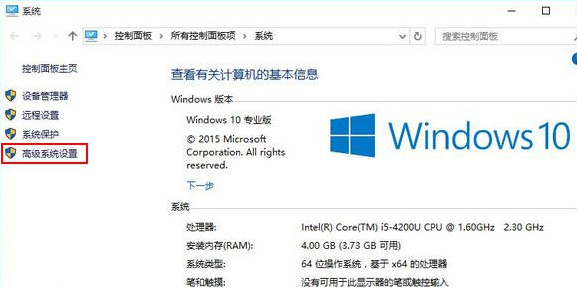
2、在打开的系统属性页面中,切换至“高级”项,点击性能下面的“设置”按钮。
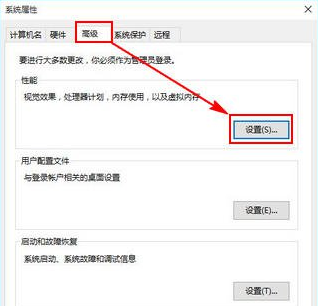
3、在打开的性能选项页面中,切换至“数据执行保护”选项,选择“为除下列选定程序之外的所有程序和服务启用DEP”选项,并点击下面的“添加”按钮。
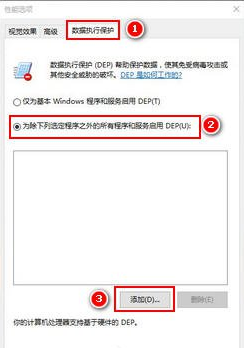
4、在打开的查找文件窗口页面中,如系统是64位的,选择C:WindowsSysWOW64dllhost.exe程序文件即可。
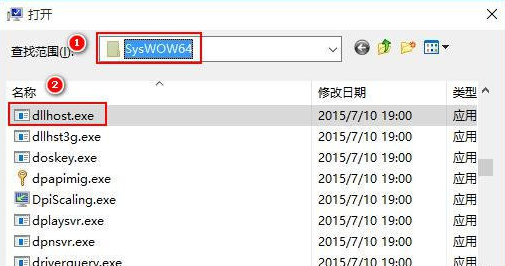
32位则选择C:WindowsSystem32dllhost.exe程序文件即可。
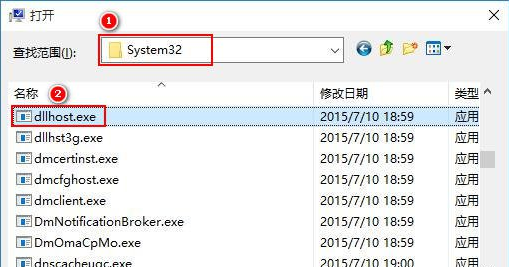
5、在弹出的“数据执行保护”框中,点击确定。
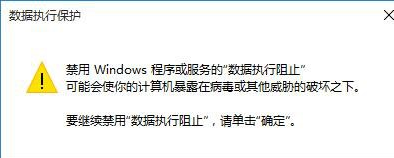
6、这时可以看到列表中有“COM Surrogate”选项,点击应用并确定。
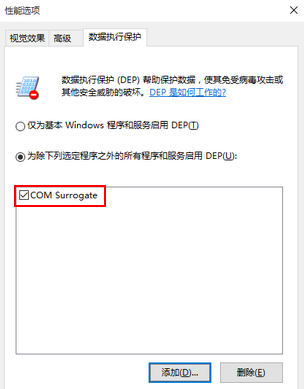
7、重启Win10系统看下问题是否解决。
精品游戏
换一批
